- Pagina iniziale
- Soluzioni
- Inspiration
- Gestione dei mezzi di produzione
- I miei attrezzi Hilti
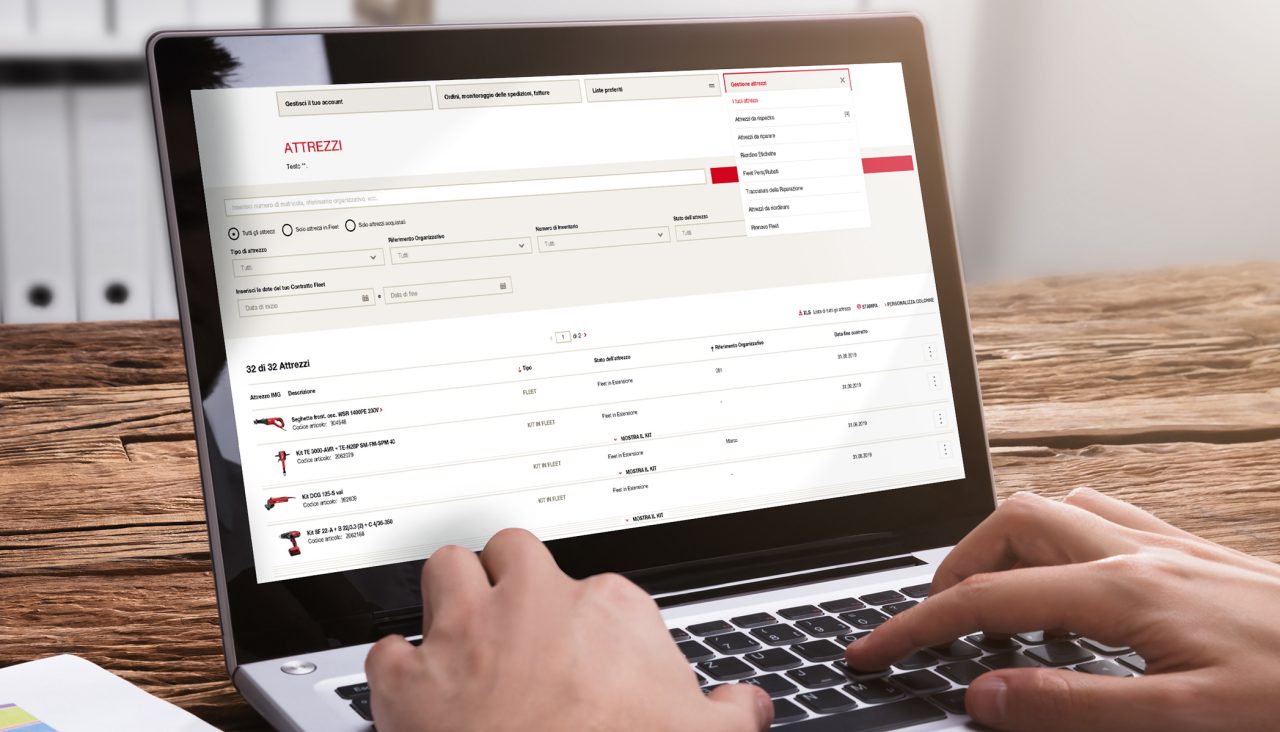
Richiedere riparazioni online?
È veloce: riparazioni e altri servizi possono essere richiesti direttamente nel conto cliente online
✔ Indipendenza assoluta: non influisce sugli orari di lavoro e ha l'accesso a tutti i servizi da tutti i dispositivi digitali
✔ Massima trasparenza: ha sempre sott'occhio tutte le informazioni sullo stato degli attrezzi Hilti
✔ Massima efficienza: può risparmiare tempo prezioso, gestendo i suoi attrezzi in modo comodo e con pochi clic
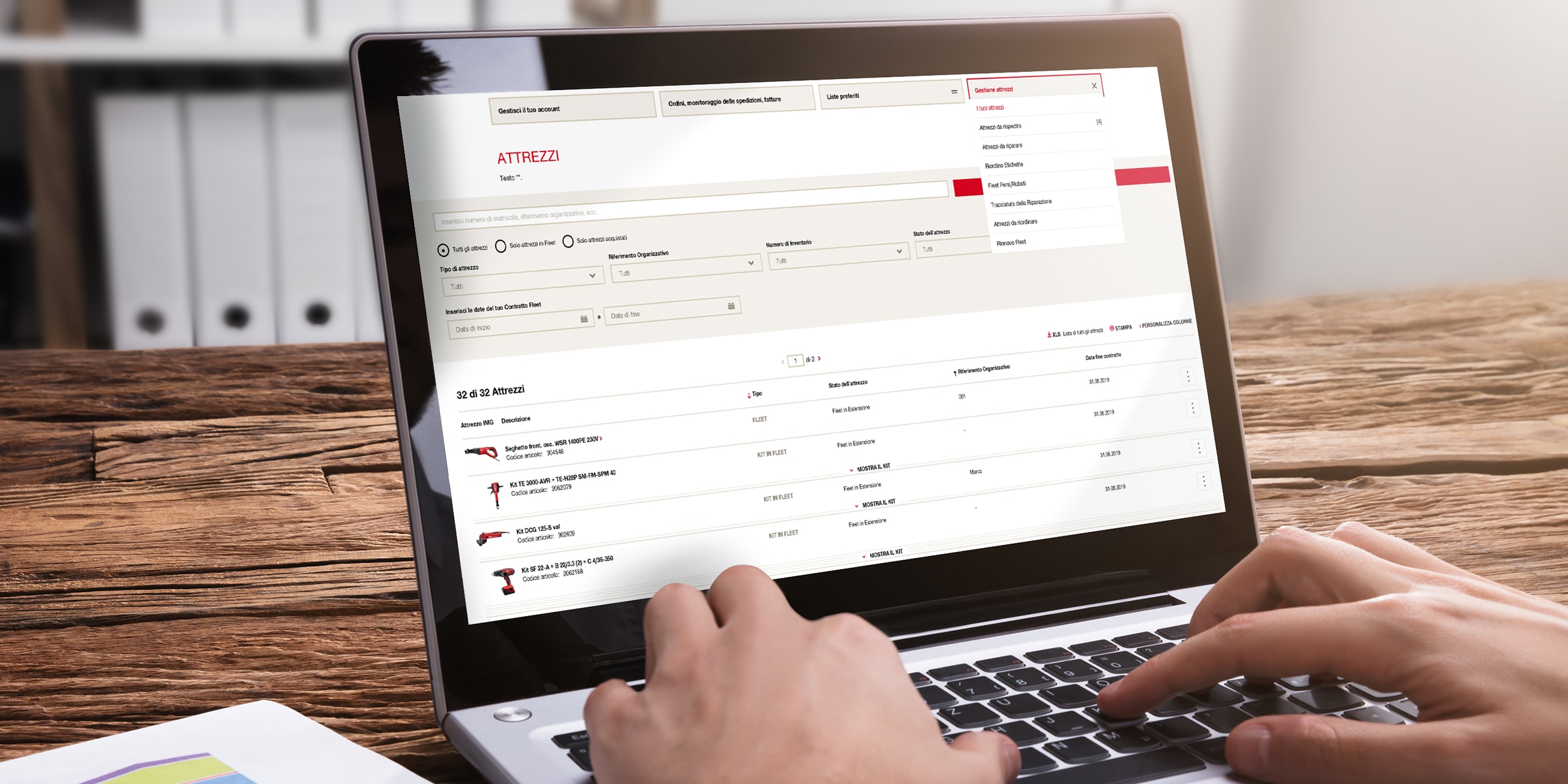
Servizi nel conto clienti online
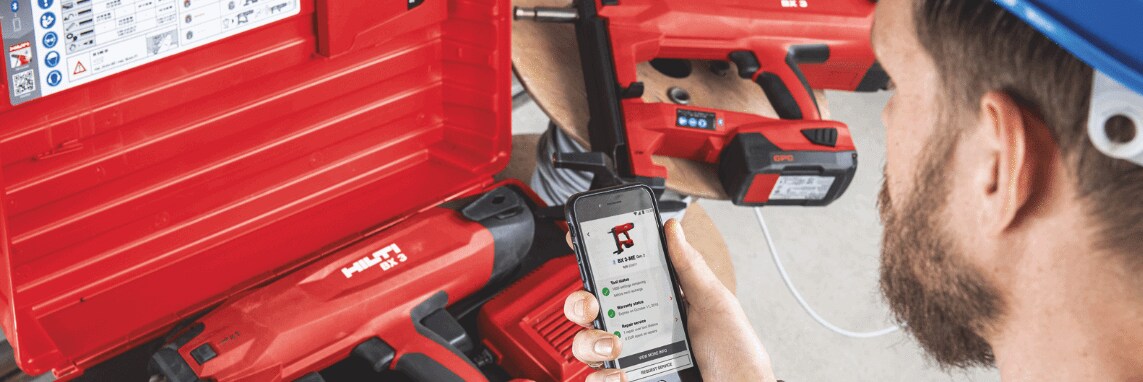
Sostituzione flotte di attrezzi
Estendere, restituire o sostituire i dispositivi.
Maggiori informazioni
Etichette attrezzi
Ordinare nuove etichette o modificare la designazione di etichette esistenti.
Maggiori informazioni-
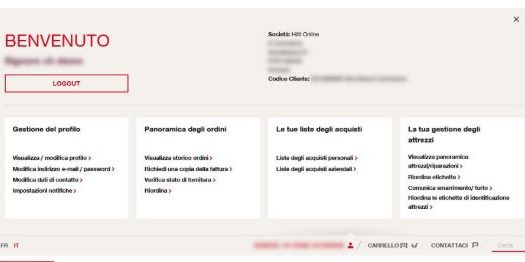
I miei attrezzi Hilti nel conto cliente online
Tutti i servizi si trovano a destra sotto la voce di menu "Gestione attrezzi", ad es. la "Panoramica attrezzi", nel suo conto cliente online.
Registrarsi e gestire i miei attrezzi Hilti
Panoramica attrezzi in dettaglio
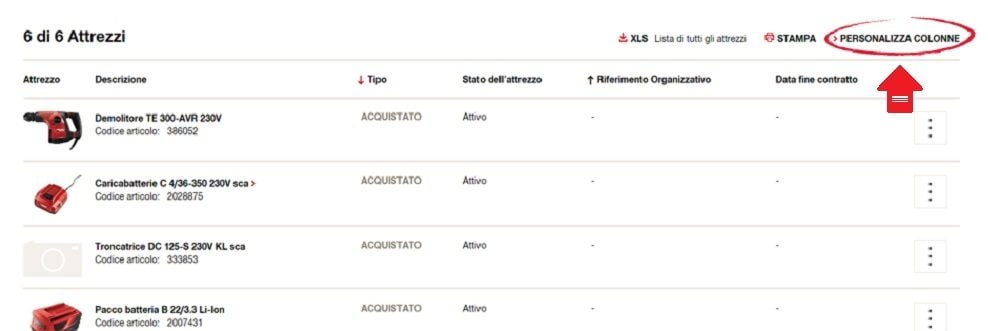
Fase 1:
Selezionare la "Panoramica attrezzi" nel conto cliente online.
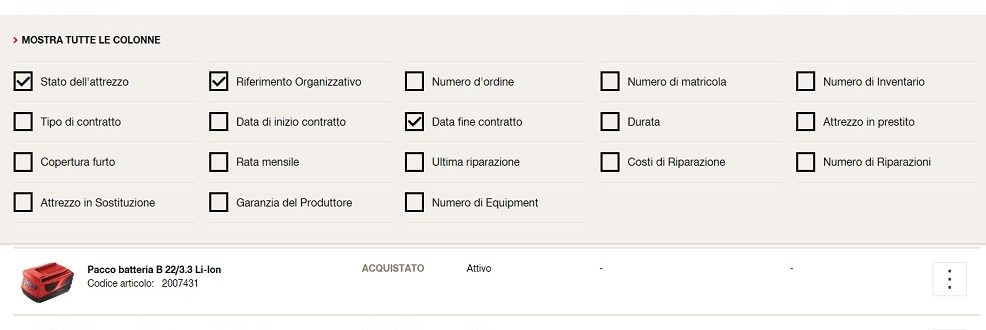
Fase 2:
Se non si possono vedere le informazioni desiderate, cliccare in alto a destra sulla tabella "Modifica colonne".
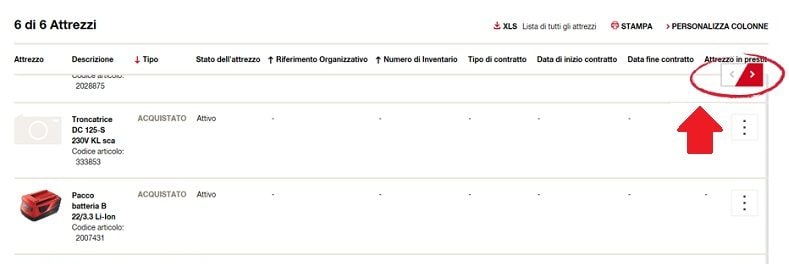
Fase 3:
Se sono stati selezionati molti settori, è possibile che non tutte le colonne si adattino allo schermo. Utilizzare le frecce nell'angolo in alto a destra per la navigazione.
Sostituzione di flotte in dettaglio
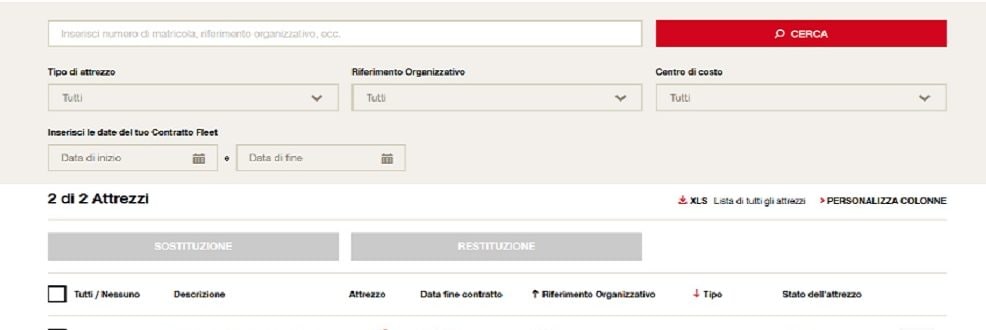
Fase 1:
Selezionare "Sostituzione di flotte" nel conto cliente online.
Con un clic selezionare su attrezzi singoli o tutti gli attrezzi da sostituire ed eseguire tre delle azioni riportate sopra,"Sostituire attrezzo(i)", "Rinnovare attrezzo(i)" o "Non sostituire attrezzo(i)".
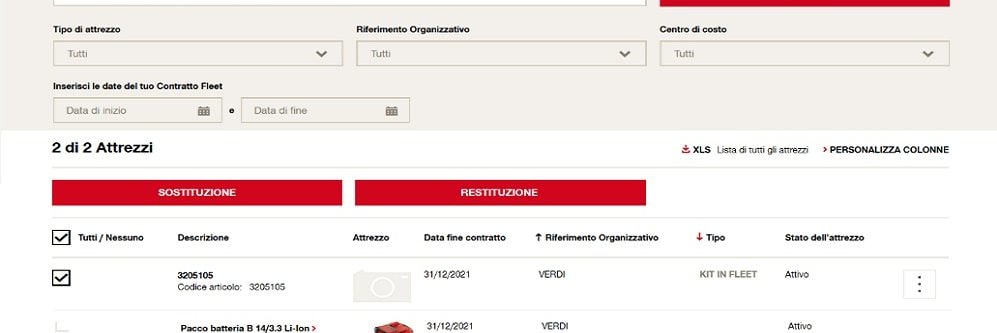
Fase 2:
Se si continua a utilizzare l'attrezzo e lo si vuole restituire in un momento successivo, scegliere in selezione attrezzi la voce "Rinnovare attrezzi" e scegliere la durata del rinnovo.
Attenzione: in caso di riparazione, il cosiddetto "Utilizzo speciale" viene concluso in anticipo.
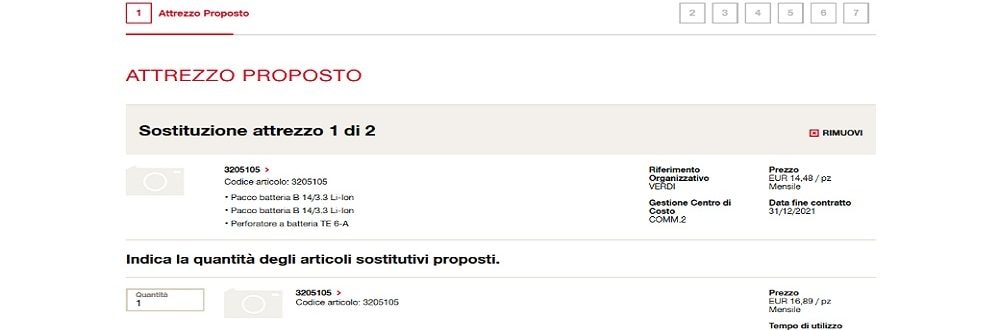
Fase 3:
Alla voce "Sostituire attrezzi" si viene guidati attraverso la selezione di un nuovo attrezzo, una nuova designazione delle etichette e il processo di restituzione del vecchio attrezzo. Nelle singole voci saranno visualizzati tutti i campi di immissione disponibili, come ad es. il destinatario della fattura, il codice d'ordine necessario e i dettagli sull'ordinazione.
Il pulsante "Non sostituire l'attrezzo" offre la possibilità di far ritirare gli attrezzi per la restituzione e di ordinare nuovi attrezzi tramite il nostro catalogo online.
NOVITÀ: Noleggio e noleggio di attrezzature in dettaglio
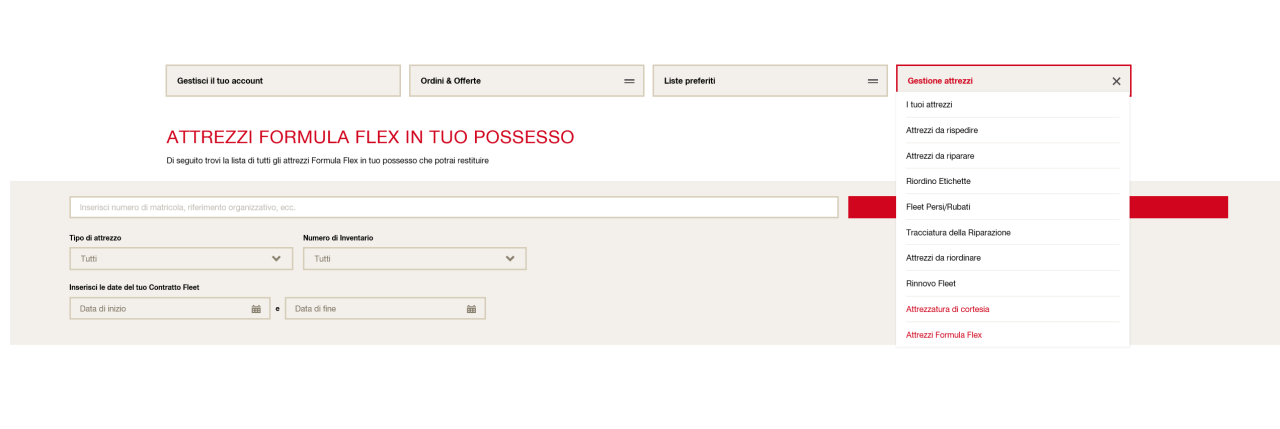
Fase 1:
Per avere una panoramica di tutte le attrezzature a noleggio o per restituire l'attrezzatura tramite il vostro conto cliente online Hilti, selezionate l'attrezzatura a noleggio nel vostro conto cliente online.
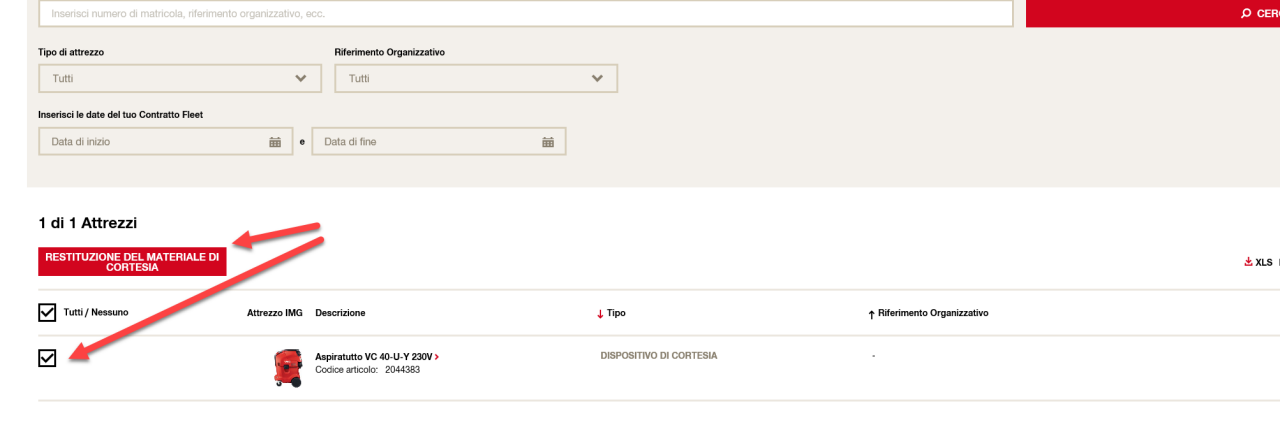
Fase 2:
Per restituire un dispositivo, cliccare nella casella davanti al dispositivo che si desidera restituire per spuntarlo. Naturalmente è anche possibile restituire diversi o tutti gli apparecchi.
Cliccare sul pulsante rosso "Restituire il materiale a noleggio" o "Restituire il materiale a noleggio" o sul link previsto a tal fine sul lato destro della pagina.
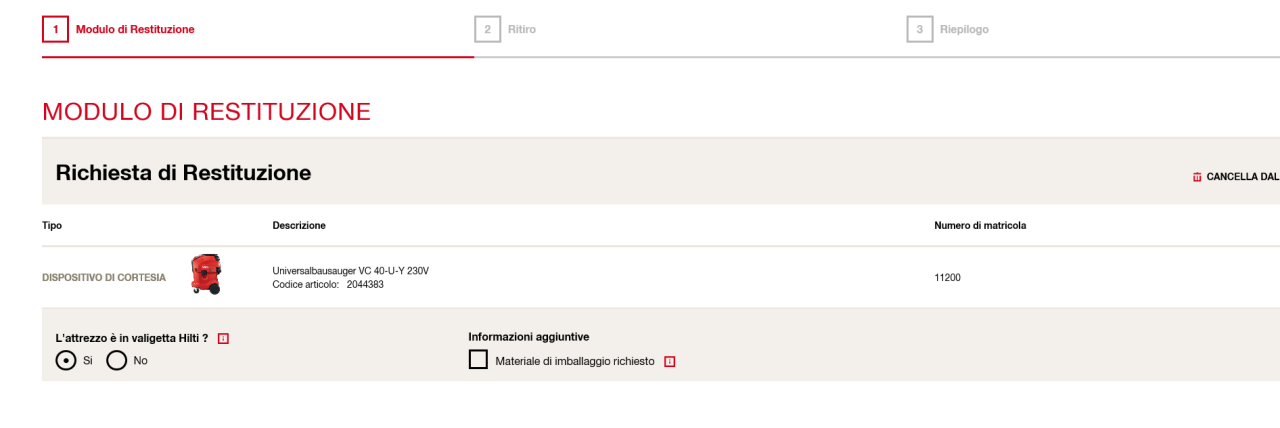
Fae 3:
Ora sarete guidati passo dopo passo attraverso il processo di restituzione: Modulo di restituzione, indirizzo di ritiro e panoramica della restituzione dell'apparecchio.
Dopo aver accettato i termini e le condizioni nell'ultima schermata, è possibile inviare l'ordine. Elaboreremo la vostra richiesta il prima possibile.
Etichette di identificazione attrezzi in dettaglio
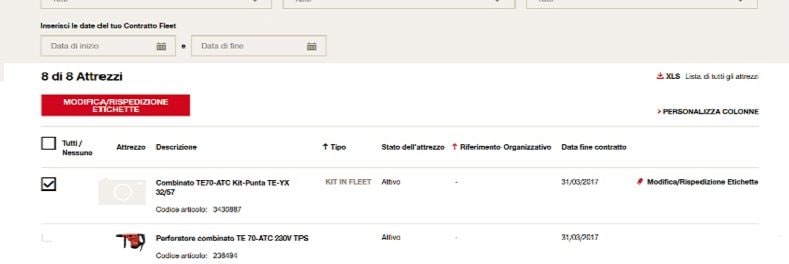
Fase 1:
Selezionare "Ordine supplementare di etichette attrezzo" nel proprio conto cliente online.
Cliccare nella casella dell'apparecchio desiderato per il quale si intendono ordinare etichette, in modo da contrassegnarlo.
Cliccare sul pulsante rosso "Ordine supplementare di etichette attrezzo" o sul link previsto sul lato destro.
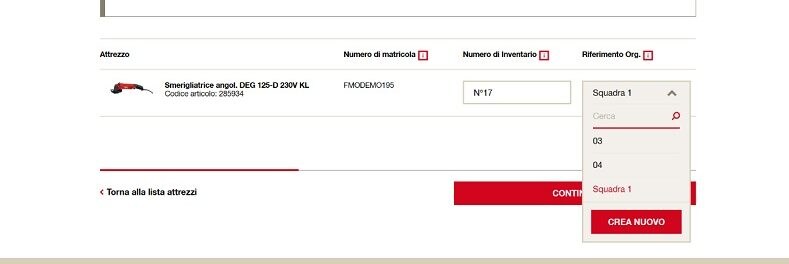
Fase 2:
Si passa alla panoramica "Ordine supplementare di etichette attrezzo".
Qui si possono inserire il numero d'inventario e il riferimento organizzativo. Immettere semplicemente i dati corrispondenti per ciascun apparecchio. In questo modo ogni attrezzo viene etichettato correttamente. Inoltre qui si può inserire il logo aziendale depositato.
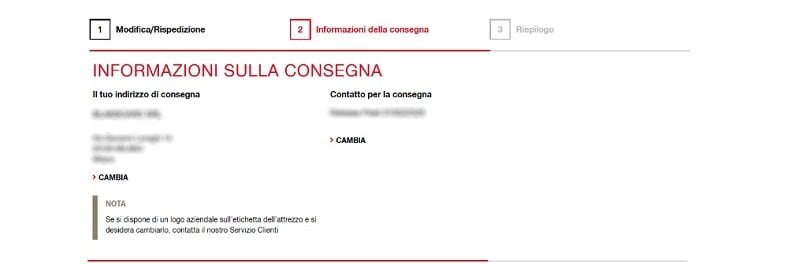
Fase 3:
Aggiungere le informazioni sulla fornitura.
Nell'ultimo punto si trova la panoramica degli ordini. Dopo avere accettato le CGC, l'ordine può essere inviato. Elaboreremo la richiesta nel più breve tempo possibile.
Gestione dei centri di costo in dettaglio
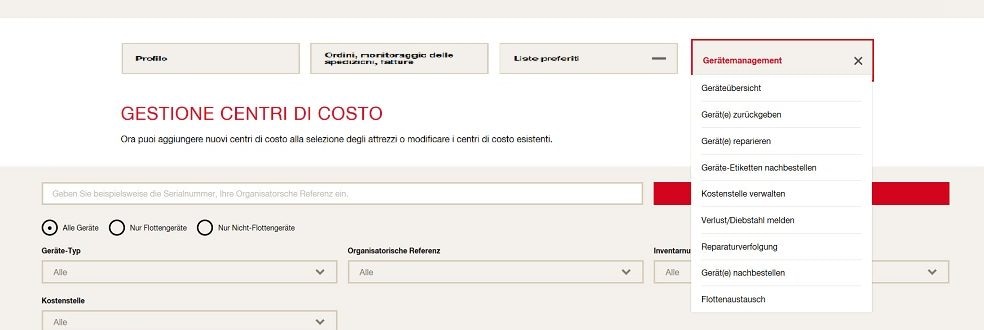
Fase 1:
Selezionare "Gestire centro di costo" nel conto cliente online.
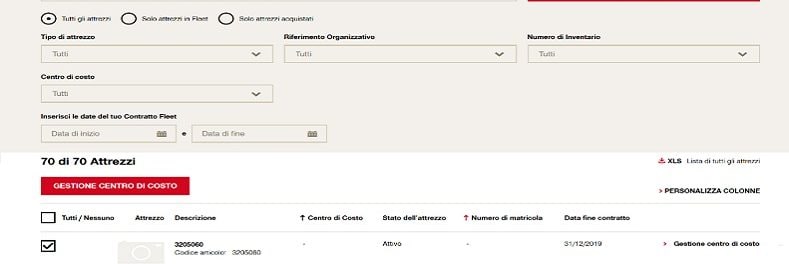
Fase 2:
Scegliere i propri attrezzi dalla panoramica attrezzi.
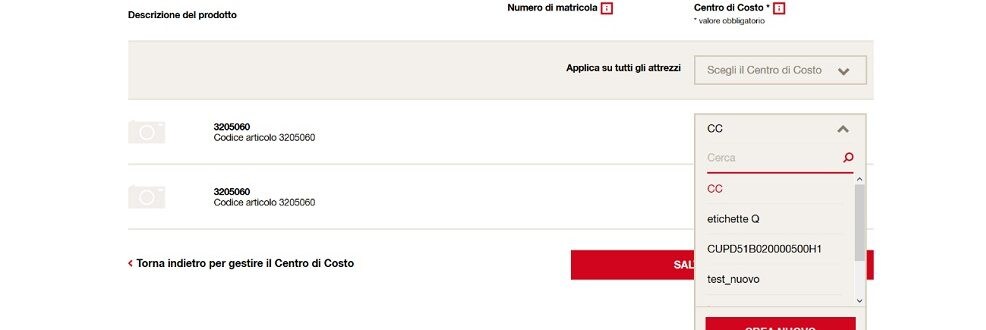
Fase 3:
Assegnare l'attrezzo al corrispondente centro di costo. Nel menu a tendina è possibile scegliere tra i centri di costo esistenti oppure aggiungerne di nuovi.
Riparazione e attrezzi di ricambio in dettaglio

Fase 1:
Cliccare sul proprio nome e codice cliente nella navigazione.
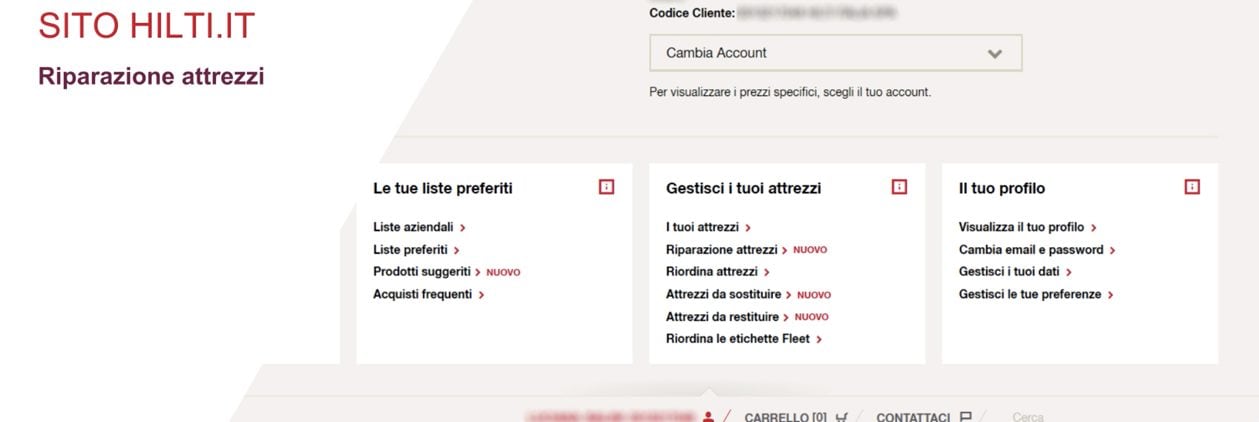
Fase 2:
Selezionare "Riparare attrezzi" nel conto cliente online.
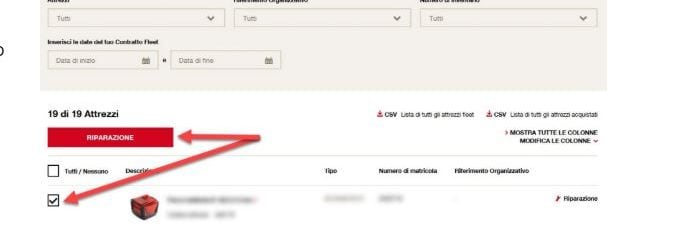
Fase 3:
Selezionare l'attrezzo corrispondente. Naturalmente è anche possibile registrare più attrezzi. Cliccare sul pulsante "Riparazione" o sul link previsto allo scopo sul lato destro.
Comunicazione di smarrimento / furto in dettaglio
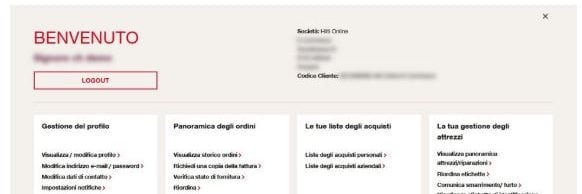
Fase 1:
Nel conto clienti sotto la voce di menu "Gestione attrezzi", selezionare l'opzione "Comunicare smarrimento o furto.
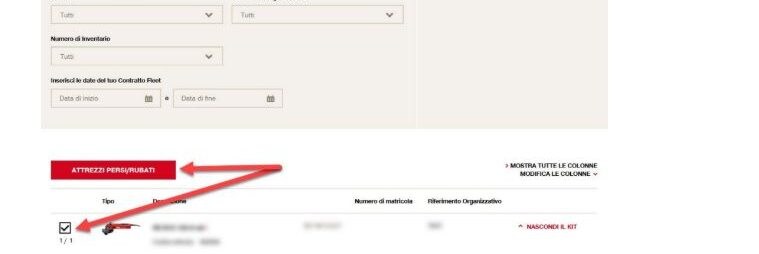
Fase 2:
Cliccare nella casella corrispondente all'attrezzo desiderato per selezionarlo.
Cliccare sul pulsante rosso "Comunicazioni di smarrimento o furto" o sull'apposito link sul lato destro.
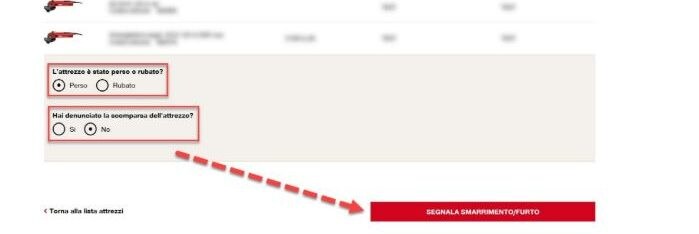
Fase 3:
Selezionare se l'attrezzo è stato rubato oppure se è stato smarrito. Se si vuole sostituire l'attrezzo, selezionare "Sostituire attrezzo".
Infine cliccare sul pulsante "Comunicare smarrimento / furto".
Novità: Bolla di consegna e certificato di revisione
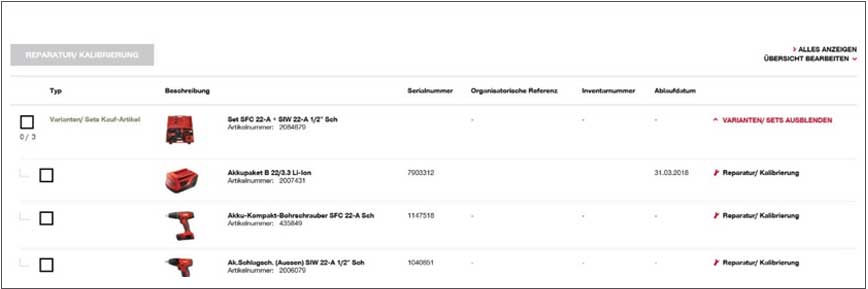
Fase 1:
Selezionate la "Panoramica attrezzi" nel vostro account cliente online.
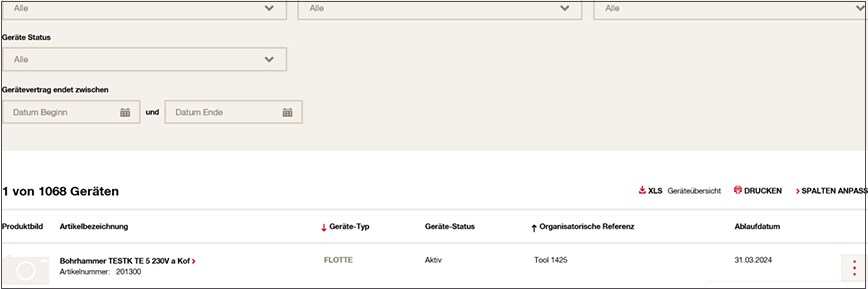
Fase 2:
Cercate l'attrezzo desiderato nella panoramica e cliccate sui tre puntini accanto allo stesso.
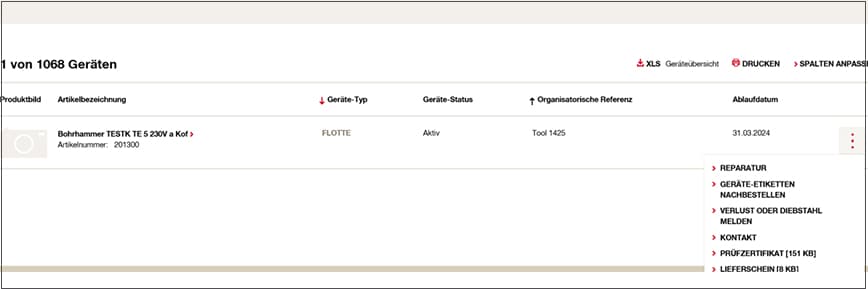
Fase 3:
Ora potete aprire e salvare la vostra bolla di consegna e/o il vostro certificato di revisione semplicemente cliccando sul documento desiderato.


